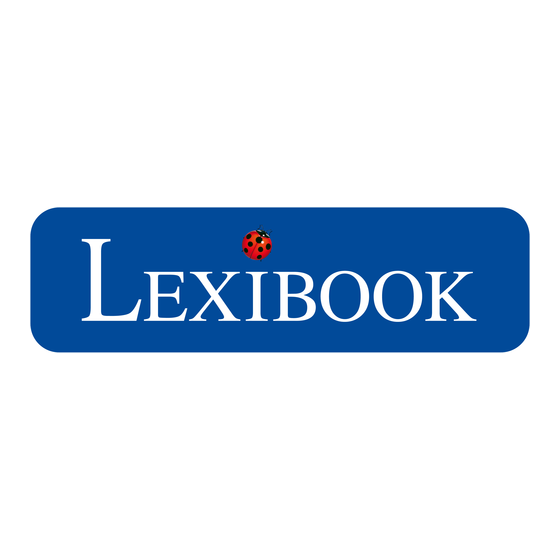
Tabla de contenido

Resumen de contenidos para LEXIBOOK DJ090 Serie
- Página 1 All manuals and user guides at all-guides.com Lexibook® Waterproof 12MP Digital Camera MODE D’EMPLOI - INSTRUCTION MANUAL DJ090series DJ090series1213_23May_V06.indb 1 23/05/2013 1:23 PM...
- Página 2 all-gui des.c...
- Página 3 All manuals and user guides at all-guides.com DJ090series1213_23May_V06.indb 2 23/05/2013 1:23 PM...
- Página 4 All manuals and user guides at all-guides.com DJ090series1213_23May_V06.indb 3 23/05/2013 1:23 PM...
-
Página 5: Présentation De Votre Appareil Photo
All manuals and user guides at all-guides.com PRÉSENTATION DE VOTRE APPAREIL PHOTO Remarqu Guide des touches protection 1. Déclencheur 2. Bouton Marche / Arrêt Installatio 3. Flash 1. Assurez 4. Objectif 2. Ouvrez 5. LED du chargeur batterie 3. Insérez 6. -
Página 6: Installation Et Changement Des Piles
All manuals and user guides at all-guides.com INSTALLATION ET CHANGEMENT DES PILES Remarque : Avant d’utiliser cet appareil photo pour la première fois, retirez le film de protection de son écran LCD. Installation des piles : 1. Assurez-vous que l’appareil photo est éteint. 2. - Página 7 All manuals and user guides at all-guides.com ATTENTION : D’importantes interférences électromagnétiques ou des décharges électrostatiques peuvent provoquer un mauvais fonctionnement ou une perte de données. Si l’appareil ne fonctionne pas correctement, enlevez puis remettez les piles. ATTENTION : Il y a un danger d’explosion si la batterie est remplacée d’une manière incorrecte.
- Página 8 all-gui des.c...
-
Página 9: Changer De Mode
All manuals and user guides at all-guides.com données. nière ALLUMER ET ÉTEINDRE L’APPAREIL PHOTO e type Appuyez sur le bouton Marche / Arrêt (2) pour allumer l’appareil photo. Quand vous ées selon allumez l’appareil photo, la LED de mise sous tension (6) s’allume. L’appareil émet un tion. - Página 10 All manuals and user guides at all-guides.com 2. Appuye Remarques : • Dans le mode Photo, le nombre de photos déjà prises est affiché dans le coin supérieur Remarqu droit de l’écran. • Le flash • Quand la mémoire est pleine (mémoire interne ou carte mémoire SD), l’écran affiche de vidé...
- Página 11 All manuals and user guides at all-guides.com 2. Appuyez sur le bouton Déclencheur (1) pour prendre une photo. supérieur Remarques : • Le flash ne peut pas être utilisé lors de la prise de photos en rafale, de l’enregistrement affiche de vidéos ou lorsque la charge des piles est faible.
- Página 12 All manuals and user guides at all-guides.com 2. Appuyez sur la touche Menu (15) pour activer le mode Lecture. Avec les touches Haut 3. Stabilis Réglez le / Lecture (10) et Bas / Mode (14), sélectionnez l’option « Supprimer ». Appuyez sur OK vue : [Mar (12) pour confirmer.
- Página 13 All manuals and user guides at all-guides.com es Haut 3. Stabilisateur d’image Réglez le stabilisateur afin de compenser les vibrations de l’appareil lors de la prise de ur OK vue : [Marche]/ [Arrêt]. 4. Détection de visage L’appareil détecte le visage d’une personne : [Marche]/ [Arrêt]. 5.
- Página 14 all-gui des.c...
- Página 15 All manuals and user guides at all-guides.com • La durée de vidéo que vous pouvez filmer est fonction de l’espace mémoire disponible 3. Appuye sur la carte SD. 4. Sélectio • Dès que vous commencez à filmer, vous ne pourrez plus utiliser les fonctions zoom (14).
- Página 16 All manuals and user guides at all-guides.com sponible 3. Appuyez sur la touche Menu (15). Le menu « Vidéo » est automatiquement sélectionné. 4. Sélectionnez l’un des paramètres avec les touches Haut / Lecture (10) et Bas / Mode zoom (14).
- Página 17 All manuals and user guides at all-guides.com inhabituelles, telles qu’un éclairage d’intérieur, des arrière-plans sombres ou une forte luminosité en arrière-plan. La plage de réglage de l’exposition va de -3 à +3. Vous pouv 2. ISO Réglez manuellement la sensibilité ISO de l’appareil photo : [Auto]/ [100]/ [200]/ [400]. 1.
- Página 18 All manuals and user guides at all-guides.com forte BRANCHER L’APPAREIL PHOTO À UN TÉLÉVISEUR Vous pouvez visionner vos fichiers sur un téléviseur grâce au câble AV fourni. 400]. 1. Allumez votre téléviseur et réglez-le sur le mode AV (Audio/Vidéo). 2. Allumez l’appareil photo, puis branchez-le au téléviseur avec le câble AV/USB fourni. Remarque : Veillez à...
- Página 19 All manuals and user guides at all-guides.com Remarque : Cochez l’option « Lancer Magix Video easy SE immédiatement » pour que le Remarqu logiciel se lance dès que l’installation est terminée. » et de « M 6. Pour lancer « Magix Video easy SE », double-cliquez sur son raccourci. La fenêtre « Bienvenue dans Magix Video easy SE »...
- Página 20 all-gui des.c...
- Página 21 All manuals and user guides at all-guides.com our que le Remarque : Pour pouvoir profiter d’une utilisation illimitée de « MAGIX Photo Manager 10 » et de « MAGIX Video easy SE », vous devez d’abord vous enregistrer. nêtre « TÉLÉCHARGER VOS PHOTOS ET VIDÉOS uveau Utiliser «...
- Página 22 Aucune partie de ce mode d’emploi ne doit être reproduite sans le consentement écrit du fabricant. Référence : DJ090series Conçu en Europe – Fabriqué en Chine © 2013 Lexibook® Ce produit n’est pas un jouet. LEXIBOOK S.A, 2, avenue de Scandinavie...
-
Página 23: Getting To Know Your Camera
All manuals and user guides at all-guides.com GETTING TO KNOW YOUR CAMERA Key guide 1. Shutter button 2. Power button 3. Flash 4. Lens 5. Battery Recharge LED indicator 6. Power LED indicator 7. Zoom In button (T) 8. Zoom Out button (W) 9. - Página 24 All manuals and user guides at all-guides.com WARNING INSERTING AND CHARGING BATTERIES or electros Note: Before using the camera for the first time, please remove the protective film of the insert them camera’s LCD screen. WARNING To insert the battery: equivalent 1.
-
Página 25: Installing A Memory Card
All manuals and user guides at all-guides.com WARNING: Mal-function or loss of memory may be caused by strong frequency interference or electrostatic discharge. Should any abnormal function occur, remove the batteries and m of the insert them again. WARNING: Danger of explosion if battery is incorrectly replaced. Replace with same or equivalent type recommended by the manufacturer. - Página 26 all-gui des.c...
-
Página 27: Changing Modes
All manuals and user guides at all-guides.com CHANGING MODES This camera has three modes: Capture mode – takes photos (default mode) Video mode – takes video files Playback mode – displays videos and photos. To change mode, turn the camera on and press the Mode button (14) to switch between capture and video. - Página 28 All manuals and user guides at all-guides.com 5. Press the Left/Selt-timer button (16) to exit the submenu. Press the Menu button (15) to close the menu and go back to capture mode. 6. The continuous shooting icon is displayed on the left corner of the LCD screen. Press the Shutter button (1) to take six pictures continuously.
- Página 29 All manuals and user guides at all-guides.com 4. Use the Up/Self-timer (10) and Down/Mode (14) buttons to select the desired time and press OK (12) to confirm. Press the 5. Press the Left/Selt-timer button (16) to exit the submenu. Press the Menu button (15) to close the menu and go back to capture mode.
- Página 30 All manuals and user guides at all-guides.com ime and SETTINGS MENU (Capture Mode) Press the Menu button (15) to enter the two main menus: “Still” menu and “Setup” menu. on (15) to The following settings are available in the “Still” menu: Scene, Image Size, Anti-Shake, Face Detect, Smile Capture, Continue Shot, Capture Mode and White Balance.
- Página 31 All manuals and user guides at all-guides.com CAPTURING VIDEO CLIPS (Video Mode) Video recording Press the 1. Turn the camera on and press the Mode button (14) until the video icon displayed. You are now in Video mode and the amount of video recording time you The follow have left is shown in white at the top of the LCD screen Changing...
- Página 32 all-gui des.c...
- Página 33 All manuals and user guides at all-guides.com SETTINGS MENU (Video Mode) Press the Menu button (15) to enter the two main menus: “Video” menu and “Setup” menu. The following settings are available in the “Video” menu: White Balance and Size. Changing the settings d in white 1.
- Página 34 All manuals and user guides at all-guides.com “Setup” Menu The following settings are available in the “Setup” menu: You can p 1. Exposure 1. Turn on Sets the exposure value manually to compensate for unusual lighting conditions such as 2. Switch indirect indoor lighting, dark backgrounds and strong backlighting.
- Página 35 All manuals and user guides at all-guides.com Connecting the camera to a TV You can play your files on TV by connecting the AV cable supplied. 1. Turn on the TV and set it to “AV” mode. such as 2. Switch on the camera and connect it to TV using the supplied AV/USB cable. value Note: Take care to properly match the colour.
- Página 36 All manuals and user guides at all-guides.com Note: Tick “Start Magix Video easy SE now” if you want to start using the software now. 6. To launch “Magix Video easy SE” double clik on the shortcut. The “Welcome MAGIX Using « D Video easy”...
-
Página 37: Downloading Your Photos And Videos
All manuals and user guides at all-guides.com e now. DOWNLOADING YOUR PHOTOS AND VIDEOS AGIX Using « Dual Mode Camera » o video”. 1. Connect the camera to a computer with the USB cable supplied. 2. On your desktop, open the folder “Dual Mode Camera”, and then double click “My Dsc”. 3. - Página 38 all-gui des.c...
- Página 39 NOTE: Please keep this instruction manual, it contains important information. Reference: DJ090series Designed in Europe – Made in China © 2013 Lexibook® United Kingdom & Ireland For any further information, please call our Helpline: 0808 1003015 www.lexibook.com This product is not a toy.
-
Página 40: Familiarícese Con Su Cámara
All manuals and user guides at all-guides.com FAMILIARÍCESE CON SU CÁMARA Descripción de las teclas y botones 1. Botón del Obturador 2. Botón de encendido 3. Flash 4. Lente 5. Indicador LED de recarga de la pila 6. Testigo LCD de encendido 7. - Página 41 All manuals and user guides at all-guides.com Para instalar las pilas, proceda como sigue: ADVERTE por otra ig 1. Asegúrese de que la cámara está apagada. usadas sig 2. Abra la tapa del compartimento de las pilas. 3. Instale 1 pila de 3,7V (de tipo BL-5B) observando la polaridad indicada en el interior del compartimento de las pilas y conforme se indica en el diagrama aquí...
-
Página 42: Instalación De Una Tarjeta De Memoria
All manuals and user guides at all-guides.com ADVERTENCIA: Peligro de explosión si la pila es instalada incorrectamente. Sustituya por otra igual o de tipo equivalente a la recomendada por el fabricante. Deseche las pilas usadas siguiendo las instrucciones del fabricante o las normativas locales pertinentes. en el INSTALACIÓN DE UNA TARJETA DE MEMORIA uí... -
Página 43: Cambio De Modo De Funcionamiento
All manuals and user guides at all-guides.com 3. Presion CAMBIO DE MODO DE FUNCIONAMIENTO (14) pa Esta cámara le permite elegir entre 3 modos de funcionamiento: confirm 4. Presion Modo de captura: utilizado para hacer fotos (modo seleccionado por defecto) Mode ( Modo de vídeo: se utiliza para filmar vídeos modo d... - Página 44 all-gui des.c...
- Página 45 All manuals and user guides at all-guides.com 3. Presione los botones de desplazamiento Ascendente/Display (10) y Descendente/Mode (14) para seleccionar el submenú “Continúe Disparo”. Pulse el botón “OK” (12) para confirma la selección efectuada. 4. Presione los botones de desplazamiento Ascendente/Display (10) y Descendente/ Mode (14) para salir del submenú...
- Página 46 All manuals and user guides at all-guides.com 3. Presione los botones de desplazamiento Ascendente/Display (10) y Descendente/ Mode (14) para seleccionar el submenú “Modo de captura”. Presione los botones de Ascendente (10) y Descendente (14) de nuevo para seleccionar la cuenta atrás en el tiempo que desee.
-
Página 47: Menú De Configuración (Modo De Captura)
All manuals and user guides at all-guides.com - “Todo”: permite eliminar todas las imágenes. nte/ - “Cancelar”: permite cancelar la operación y abandonar el menú. nes de 4. Seleccione la opción deseada y, a continuación, pulse el botón “OK” (12). ás en el 5. -
Página 48: Cómo Filmar Videoclips (Modo De Vídeo)
All manuals and user guides at all-guides.com 4. Detección de rostros Reproduc La cámara detecta el rostro de la persona: [Activada]/ [Desactivado]. 1. Enciend 5. Captura de sonrisa Reprod La cámara detecta la sonrisa de la persona: [Activada]/ [Desactivado]. 2. Utilice e 6. -
Página 49: Menú De Configuración (Modo De Vídeo)
All manuals and user guides at all-guides.com Reproducción de archivos de vídeo (reproducción) 1. Encienda la cámara y pulse el botón de Reproducción (9) para acceder al modo de Reproducción de imágenes/vídeos 2. Utilice el botón de “desplazamiento a la Izquierda/selección del Temporizador” (16) o bien el botón de “desplazamiento a la Derecha/Activación del flash”... - Página 50 all-gui des.c...
-
Página 51: Menú "Configuración" (Modo De Captura Y De Vídeo)
All manuals and user guides at all-guides.com 4. Utilice los botones de desplazamiento Ascendente (10) y Descendente (14) para condicion seleccionar el parámetro que desee. oscuros o 5. Pulse el botón “OK” (12) para acceder al submenú. es de ent 6. - Página 52 All manuals and user guides at all-guides.com condiciones de iluminación poco usuales, tales como luz interior indirecta, fondos oscuros o una luz de fonco intensa. El margen de valors de exposición disponible es de entre -3 y +3. 2. ISO Configura la capacidad del sensor de imagen para registrar el nivel de luz durante una exposición: [Automático]/ [100]/ [200]/ [400].
-
Página 53: Conexión De La Cámara A Un Televisor
All manuals and user guides at all-guides.com Notas: No extraiga la tarjeta de memoria ni retire las pilas del aparato durante el proceso de formateo para evitar dañar la tarjeta. En caso de que la tarjeta de “MAGIX V memoria no funcione correctamente, intente volver a formatearla aunque ya lo 1. - Página 54 All manuals and user guides at all-guides.com ante INSTALACIÓN EN SU ORDENADOR DEL SOFTWARE PARA LA CÁMARA eta de “MAGIX Video easy SE”: se utiliza para editar videoclips. ya lo 1. Inserte el CD de software (incluido) en la unidad de CD-ROM de su ordenador. odas las 2.
-
Página 55: Cómo Descargar Fotos Y Vídeos
All manuals and user guides at all-guides.com 2. En el menú principal del CD-ROM, haga clic en “Install MAGIX Photo Manager 10” y Usar el «G Una vez q espere a que se lleve a cabo la extracción de archivos de instalación. Photo Ma 3. - Página 56 all-gui des.c...
- Página 57 All manuals and user guides at all-guides.com r 10” y Usar el «Gestor de fotos MAGIX» Una vez que haya guardado su(s) foto(s) y/o vídeo(s) en su PC, puede utilizar “MAGIX Photo Manager” para visualizarlas, enumerarlas, imprimirlas, crear álbumes, etc. 1.
-
Página 58: Garantía
NOTA: guardar el manual de instrucciones porque contiene información importante. Referencia: DJ090series Diseñado en Europa – Fabricado en China © 2013 Lexibook® España Servicio atención al cliente: 962 725 178 www.lexibook.com Este producto no es un juguete Advertencia para la protección del medio ambiente:... -
Página 59: Conteúdo Da Caixa
All manuals and user guides at all-guides.com CONHECER A SUA CÂMARA Guia dos Botões 1. Obturador 2. Botão da energia 3. Flash 4. Lente 5. Indicador LED de carregamento da bateria 6. Indicador LED da energia 7. Botão de ampliar (T) 8. - Página 60 All manuals and user guides at all-guides.com AVISO: Um INSERIR E CARREGAR AS PILHAS funcioname Nota: Antes de usar a câmara pela primeira vez, retire a película protectora do ecrã LCD colocar as da câmara. AVISO: Pe Para inserir as pilhas: tipo ou equ 1.
-
Página 61: Ligar E Desligar A Câmara
All manuals and user guides at all-guides.com AVISO: Uma descarga electrostática ou frequências fortes podem dar origem a um mau funcionamento ou perda de memória. Caso ocorra algum funcionamento anormal, retire e volte a crã LCD colocar as pilhas. AVISO: Perigo se explosão se as pilhas forem colocadas incorrectamente. Substitua pelo mesmo tipo ou equivalente ao recomendado pelo fabricante. - Página 62 all-gui des.c...
-
Página 63: Mudar De Modos
All manuals and user guides at all-guides.com 5. Prima o MUDAR DE MODOS e prima Esta câmara tem 3 modos: 6. O ícone o obtur Modo de fotografia: Tira fotografias (modo predefinido) Zoom Modo de vídeo: Grava ficheiros de vídeo A câmara Modo de reprodução: Apresenta os vídeos e fotos 1. - Página 64 All manuals and user guides at all-guides.com 5. Prima o botão para a “esquerda/Temporizador automático” (16) para sair do submenu e prima de novo para fechar o menu e voltar ao modo de fotografia. 6. O ícone de disparo contínuo é apresentado no canto esquerdo do ecrã LCD. Prima o obturador (1) para tirar 6 fotografias continuamente.
- Página 65 All manuals and user guides at all-guides.com 5. Prima o botão para a ““esquerda/Temporizador automático” (16) para sair do submenu Estão disp e prima de novo para sair do menu. Prima o botão Menu para voltar ao modo de Anti-vibraç captura.
- Página 66 All manuals and user guides at all-guides.com ubmenu Estão disponíveis as seguintes definições no menu “fixa”: Cena, Imagem Tamanho, Anti-vibração, Detecção de rosto, Captura de sorriso, Continuar Shot, Modo de captura e Equilíbrio de branco”. Alterar as definições 1. Ligue a câmara. ente de 2 2.
-
Página 67: Gravar Clipes De Vídeo (Modo De Vídeo)
All manuals and user guides at all-guides.com Nota: Est GRAVAR CLIPES DE VÍDEO (Modo de vídeo) só será ou Gravar vídeo Apagar fi 1. Ligue a câmara e prima o botão Mode (Modo) (14) até que o ícone de vídeo seja Consulte a apresentado. - Página 68 all-gui des.c...
-
Página 69: Menu "Configurar" (Modo De Vídeo)
All manuals and user guides at all-guides.com Nota: Esta câmara digital não tem altifalante incorporado, por isso, qualquer som gravado só será ouvido através da reprodução numa televisão ou computador. Apagar ficheiros de vídeo Consulte a secção “Tirar fotografias (Modo de fotografia)/Apagar imagens”. MENU “CONFIGURAR”... - Página 70 All manuals and user guides at all-guides.com 4. Use o botão para cima (10) e para baixo (14) para escolher uma definição. efeito da fl 5. Prima o botão OK (12) para entrar no submenu. [50Hz]/ [6 6. Use o botão para cima (10) e para baixo (14) para escolher um item. 11.
- Página 71 All manuals and user guides at all-guides.com efeito da flutuação de iluminação de fontes como lâmpadas fluorescentes seja reduzido: [50Hz]/ [60Hz]. 11. Formatar Formata o cartão de memória: [OK]/ [Cancelar]. ubmenu e Notas: Não puxe o cartão para fora nem retire as pilhas quando proceder à formatação, para evitar falhas no cartão.
- Página 72 All manuals and user guides at all-guides.com 6. Para co INSTALAR O SOFTWARE DA CÂMARA fotogra “MAGIX Video easy SE”: Para editar clipes de vídeo Nota: Par 1. Insira o CD do Software (incluído) na sua unidade de CD-ROM. Requerim 2.
-
Página 73: Descarregar As Suas Fotos E Vídeos
All manuals and user guides at all-guides.com 6. Para começar a usar o “MAGIX Photo Manager 10”, clique duas vezes no atalho. As fotografias tiradas com a câmara aparecem automaticamente no ecrã inicial. Nota: Para mais informação acerca do software, veja o vídeo (apenas em inglês). Requerimentos do sistema (configuração mínima): - Microsoft®... - Página 74 all-gui des.c...
- Página 75 NOTA: Por favor, guarde este manual de instruções, pois contém informações importantes. Referência: DJ090series Desenhado na Europa – Fabricado na China © 2013 Lexibook® www.lexibook.com Este produto não é um brinquedo. Indicações para a protecção do meio ambiente: Aparelhos eléctricos antigos são materiais que não pertencem ao lixo...
-
Página 76: Contenuto Della Confezione
All manuals and user guides at all-guides.com CONOSCERE LA PROPRIA MACCHINA FOTOGRAFICA Guida ai tasti 1. Pulsante otturatore 2. Pulsante alimentazione 3. Flash 4. Obiettivo 5. Spia LED caricamento batteria 6. Spia LED di alimentazione 7. Pulsante Zoom avvicinamento (T) 8. - Página 77 All manuals and user guides at all-guides.com AVVERTE INSERIMENTO E RICARICA DELLE BATTERIE causare m Nota: Prima di usare la fotocamera per la prima volta, rimuovere la pellicola protettiva anormali, sullo schermo LCD. ATTENZIO Come inserire la batteria: con batter 1.
-
Página 78: Inserimento Della Scheda Di Memoria
All manuals and user guides at all-guides.com AVVERTENZA: Una forte interferenza di frequenza o scariche elettrostatiche possono causare malfunzionamenti o perdite di memoria. Se si dovessero verificare funzionamenti ettiva anormali, togliere e reinserire le batterie. ATTENZIONE: Pericolo di esplosione se la batteria è inserita in modo scorretto. Sostituire con batterie dello stesso tipo o equivalenti raccomandate dal produttore. - Página 79 All manuals and user guides at all-guides.com 5. Nell’ang CAMBIAMENTO DI MODO pulsant Questa fotocamera ha 3 modi di funzionamento: Zoom Modo Scatto – scatta foto (modo predefinito) L’apparec Modo Video – riprende file video 1. Per avv Modo riproduzione – visualizza i video e le foto. 2.
- Página 80 all-gui des.c...
- Página 81 All manuals and user guides at all-guides.com 5. Nell’angolo sinistro del display LCD appare l’icona di scatto continuo. Premere il pulsante dell’otturatore (1) per scattare 6 foto in successione. Zoom L’apparecchio ha uno zoom digitale. 1. Per avvicinarsi, premere “T” sul pulsante dello Zoom (7).
- Página 82 All manuals and user guides at all-guides.com 2. Premer Nota: è anche possibile premere ripetutamente Pulsante Sinistra/Autoscatto (16) per automa selezionare il conto alla rovescia di 2 secondi , 5 secondi e 10 secondi . Per 3. Usare i spegnere l’autoscatto, premere il pulsante Sinistra/Autoscatto (16) ripetutamente fino a 4.
- Página 83 All manuals and user guides at all-guides.com 2. Premere il pulsante MENU (15). Il menù “Immagine fissa” viene selezionato automaticamente. . Per 3. Usare i pulsanti Su/DISP. (10) e Giù/MODE (14) per selezionare un’impostazione. fino a 4. Premere il pulsante OK (12) per accedere al sottomenù. 5.
- Página 84 All manuals and user guides at all-guides.com Eliminazi REGISTRAZIONE DI VIDEO CLIP (Modo Video) Far riferim Registrazione di video 1. Accendere la macchina fotografica e premere il pulsante Modo (14) fino a quando appare l’icona del video . Siete ora in modo Video e il tempo a disposizione rimasto Premere i per i video appare in bianco sulla parte alta dello schermo.
- Página 85 All manuals and user guides at all-guides.com Eliminazione dei file video Far riferimento alla sezione “Scattare foto (Modo Scatto)/Cancellazione di foto”. MENU IMPOSTAZIONI (Modo video) e rimasto Premere il pulsante MENU (15) per accedere ai due menù principali: menù “Filmati” e menù...
- Página 86 all-gui des.c...
- Página 87 All manuals and user guides at all-guides.com 3. Premere il pulsante Destra/Flash (11) per selezionare il menù “Setup”. 10. Freque 4. Usare i pulsanti Su/DISP. (10) e Giù/MODE (14) per selezionare un’impostazione. Una frequ 5. Premere il pulsante OK (12) per accedere al sottomenù. fluttuazion 6.
- Página 88 All manuals and user guides at all-guides.com 10. Frequenza Una frequenza maggiore aumenta la velocità dell’otturatore, riducendo quindi le fluttuazioni di luce da fonti come le lampade fluorescenti: [50Hz]/ [60Hz]. 11. Formato Formatta la scheda di memoria: [OK]/ [Cancellare]. rlo di Notas: Non estrarre la scheda né...
- Página 89 All manuals and user guides at all-guides.com 6. Per lan INSTALLAZIONE DEL SOFTWARE DELLA MACCHINA FOTOGRAFICA scattate “MAGIX Video easy SE”: per l’editing di video clips partenz 1. Inserire il CD col software (incluso) nel drive del CD-ROM del computer. Nota: Per 2.
- Página 90 All manuals and user guides at all-guides.com 6. Per lanciare “MAGIX Photo Manager 10” fare doppio clic sulla scorciatoia. Le foto scattate con la macchina fotografica appariranno automaticamente sullo schermo di partenza. Nota: Per maggiori informazioni sul software, guardare il video (solo Inglese). razione.
- Página 91 NOTA: conservare il manuale di istruzioni in quanto contiene informazioni importanti. Riferimento: DJ090series Progettato in Europa – Fabbricato in Cina © 2013 Lexibook® www.lexibook.com Questo prodotto non è un giocattolo. Avvertenze per la tutela dell’ambiente...
- Página 92 all-gui des.c...
- Página 93 All manuals and user guides at all-guides.com ÜBERSICHT ÜBER DIE KAMERAELEMENTE Tastenbescreibung 1. Auslöser-Taste 2. Ein-/Aus-Taste 3. Blitz 4. Objektiv 5. LED-Batterie- Ladestandanzeige 6. LED-Betriebsanzeige 7. Heranzoomen-Taste (T) 8. Herauszoomen-Taste (W) 9. Wiedergabe-Taste 10. Aufwärts-/Display-Taste 11. Rechts-/Blitz-Taste 12. OK-Taste 13. Löschen-Taste 14.
- Página 94 All manuals and user guides at all-guides.com 2. Öffnen Sie das Batteriefach, indem Sie den Verschluss nach unten ziehen. WARNUN 3. Legen Sie 1 x 3,7V BL-5B Batterie unter Beachtung der Polarität ein, die am Hersteller Boden des Batteriefachs und in dem Schaubild neben abgebildet ist. gebraucht 4.
-
Página 95: Ein- Und Ausschalten Der Kamera
All manuals and user guides at all-guides.com WARNUNG: Explosionsgefahr bei unsachgemäßem Batteriewechsel. Mit dem vom Hersteller empfohlenen oder einem gleichwertigen Typ auswechseln. Entsorgen Sie gebrauchte Batterien gemäß der Anleitungen des Herstellers oder der örtlichen Gesetze. EINLEGEN EINER SPEICHERKARTE Um mehr Bilder zu speichern, müssen Sie eine SD-Karte (nicht mitgeliefert) in Ihre Digitalkamera einlegen, damit Sie Ihre Dateien speichern können. - Página 96 All manuals and user guides at all-guides.com 5. Drücke ÄNDERN DER MODI und drü Diese Kamera verfügt über drei Modi: zurückz 6. Das Se Fotomodus – macht Fotos (Standardmodus) Sie den Videomodus – erstellt Videodateien Zoom Wiedergabemodus - zeigt Videos und Fotos an Die Kame 1.
- Página 97 All manuals and user guides at all-guides.com 5. Drücken Sie die Links-/Selbstauslöser- Taste (16), um das Untermenü zu beenden, und drücken Sie die Taste erneut, um das Menü zu schließen und in den Fotomodus zurückzukehren. 6. Das Serienbildsymbol wird in der linken Ecke des LC-Displays angezeigt. Drücken Sie den Auslöser (1), um 6 Fotos in Serie aufzunehmen.
- Página 98 all-gui des.c...
- Página 99 All manuals and user guides at all-guides.com 5. Drücken Sie die Links-/Selbstauslöser- Taste (16), um das Untermenü zu beenden, und drücken Sie die Taste erneut, um das Menü zu schließen und in den Fotomodus Drücken S zurückzukehren. „Setup“. Anmerkung: Sie können auch einfach die Links-/Selbstauslöser-Taste (16) wiederholt Die folgen drücken, um eine Countdown-Dauer von 2, 5 oder 10 Sekunden auszuwählen.
- Página 100 All manuals and user guides at all-guides.com nden, EINSTELLUNGEN-MENÜ (Fotomodus) modus Drücken Sie die Menu-Taste (15), um die zwei Hauptmenüs zu öffnen: „Standbild“ und „Setup“. derholt Die folgenden Einstellungen sind im Menü „Standbild“ verfügbar: Szene, Bildgröße, Anti-Erschütterung, Gesicht ermitteln, Smile Capture, Continua Shot, Aufnahme-modus (16) und Weißableich.
- Página 101 All manuals and user guides at all-guides.com 7. Aufnahme-modus 4. Drücke Bitte sehen Sie hierzu den Abschnitt „Ein Bild aufnehmen/Selbstauslöser“ auf Seite 74. um zu 8. Weißagbleich abzubr Reguliert die Farbe gemäß Ihrer Lichtquelle: [Auto.]/ [Tageslicht]/ [Wolkig]/ [Wolfram]/ 5. Halten [Fluoreszierend].
- Página 102 All manuals and user guides at all-guides.com 4. Drücken Sie die OK-Taste (12), um das Video zu spielen. Drücken Sie die Taste erneut, ite 74. um zu unterbrechen. Drücken Sie die Aufwärts/Anzeige-Taste (10), um die Wiedergabe abzubrechen. am]/ 5. Halten Sie die Rechts-/Blitz-Taste (11) gedrückt, um schnell vorzuspulen, und die Links-/ Selbstauslöser-Taste (16), um schnell zurückzuspulen.
- Página 103 All manuals and user guides at all-guides.com 3. Weißabgleich 5. Datums Reguliert die Farbe gemäß Ihrer Lichtquelle: [Automatisch]/ [Tageslicht]/ Fügt auf Ih [Glühbirne]( Glühlampe)/ [Leuchtstofflampe]/ [Bewölkt]. 6. Datum/ 4. Ton Stellt Kam Nimmt Videos mit oder ohne Ton auf: [Aktivieren]/[Deaktivieren]. (16) oder „Minute“...
- Página 104 all-gui des.c...
- Página 105 All manuals and user guides at all-guides.com 5. Datumsanzeige Fügt auf Ihren Fotos das Aufnahmedatum ein: [Ein]/ [Aus]. 6. Datum/Uhrzeit Stellt Kameradatum und -uhrzeit ein. Wählen Sie mithilfe der Links-/Selbstauslöser-Taste (16) oder Rechts-/Blitz-Taste (11) das „Jahr“, den „Monat“, das „Datum“, die „Stunde“, „Minute“...
- Página 106 All manuals and user guides at all-guides.com 4. Stellen Sie die Kamera in den Wiedergabemodus, indem Sie die Wiedergabe-Taste Anmerku (9) drücken. Video an ( 5. Scrollen Sie mithilfe der Links-/Selbstauslöser-Taste (16) oder Rechts-/Blitz-Taste Systeman (11) die gespeicherten Dateien und drücken Sie die OK-Taste (12), um die Datei - Intel®...
- Página 107 All manuals and user guides at all-guides.com Taste Anmerkung: Für ausführlichere Informationen über die Software sehen Sie sich das Video an (nur auf Englisch). Systemanforderungen: - Intel® Pentium 4 oder AMD® Athlon® 1 GHz und höher - 15°C~45 °C Drücken - 400 MB freier Platz auf der Festplatte und ein DVD-Laufwerk für die Installation des Taste (10), Programms...
- Página 108 All manuals and user guides at all-guides.com „ My Dsc “. 3. Downloaden Sie Ihre Photos und Videos durch Klicken auf das Symbol. Jetzt Verwende werden die in dem Kameraspeicher geladenen Photos und Videos auf dem Display Verwende angezeigt. oder ande 4.
- Página 109 Verpackung gezeigten Produktdetails vor. ANMERKUNG: Bitte bewahren Sie diese Bedienungsanleitung gut auf, sie enthält wichtige Information. Referenznummer: DJ090series Entwickelt in Europa - Hergestellt in China. © 2013 Lexibook® Dieses Produkt ist er Flickr kein Spielzeug. Deutschland & Österreich Service-Hotline: 01805 010931 (0.14€...
- Página 110 all-gui des.c...
-
Página 111: Inhoud Van De Verpakking
All manuals and user guides at all-guides.com 3. Plaats 1 LEER UW CAMERA KENNEN polarite Toetsengids hiernaa 4. Sluit he 1. Sluiterknop 5. Om de 2. Stroomknop batterij 3. Flits 4. Lens Opmerkin 5. LED-controlelampje voor opladen van batterij het scherm 6. - Página 112 All manuals and user guides at all-guides.com 3. Plaats 1 x BL-5B oplaadbare Li-ion batterij en let hierbij op de juiste polariteit zoals aangegeven onderaan het batterijvak en weergegeven in de figuur hiernaast. 4. Sluit het batterijvak. 5. Om de batterij te verwijderen, hel de batterijvergrendeling naar links over om de batterij uit het batterijvak te halen.
-
Página 113: De Camera In- En Uitschakelen
All manuals and user guides at all-guides.com EG-WAARSCHUWING: Er is explosiegevaar als de batterij op een verkeerde manier wordt geplaatst. Vervang door hetzelfde of een gelijkwaardig type die door de fabrikant wordt aanbevolen. Gooi gebruikte batterijen volgens de instructies van de fabrikant of de lokale wetgeving weg. - Página 114 All manuals and user guides at all-guides.com MODI WIJZIGEN Deze camera heeft 3 opnamemodi: Fotomodus – hiermee neemt u foto’s (standaardmodus) Videomodus – voor het maken van videobestanden Afspeelmodus – voor het afspelen van video’s en het bekijken van foto’s Om de modus te wijzigen, schakel de camera in en druk op de modusknop (14) om tussen foto en video te schakelen.
- Página 115 All manuals and user guides at all-guides.com 5. Druk op 5. Het continuous shooting symbool wordt in de linkerbovenhoek van het LCD-scherm menukn weergegeven. Druk op de Sluiterknop (1) om continu 6 foto’s te maken. Opmerkin Zoom afteltijd va De camera is voorzien van een digitale zoom. Zelf-Timer 1.
- Página 116 all-gui des.c...
- Página 117 All manuals and user guides at all-guides.com 5. Druk op de Links/Zelf-timerknop (16) om het submenu te sluiten en druk op de D-scherm menuknop (15) om naar de fotomodus terug te keren. Opmerking: U kunt tevens herhaaldelijk op de Links/Zelf-timerknop (16) drukken om een afteltijd van 2 seconden , 5 seconden of 10 seconden...
- Página 118 All manuals and user guides at all-guides.com 8. Witbala INSTELMENU (Fotomodus) Past de kl Druk op de Menuknop (15) om toegang tot beide menu’s te krijgen: “Toch” en “Instelling”. [Fluoresce De volgende opties zijn beschikbaar via het Beeldmenu: “Toch”: Scène, Grotte afbeelding, Instelmen Anti-Shake, face Detect, Smile shot, Doorgaan Shot, Modus Vastleggen en Witbalans.
- Página 119 All manuals and user guides at all-guides.com 8. Witbalans Past de kleur naargelang uw lichtbron aan: [Automatisch]/ [Daglicht]/ [Bewolkt]/ [gloeiend]/ elling”. [Fluorescerend]. beelding, Instelmenu alans. Voor meer informatie over het ‘Instelmenu’ kunt u het hoofdstuk ‘Instelmenu’ raadplegen. VIDEOCLIPS OPNEMEN (Videomodus) Video-opnames g te 1.
- Página 120 All manuals and user guides at all-guides.com 5. Druk en houd de Rechts/Flitsknop (11) ingedrukt om vooruit te spoelen en de Links/ Zelf-timerknop (16) en om achteruit te spoelen. De instell 6. Om de afspeelmodus te verlaten, drukt u eender wanneer op de Afspeelknop (9). 1.
-
Página 121: Instelmenu (Opname- En Videomodus)
All manuals and user guides at all-guides.com INSTELMENU (Opname- en Videomodus) De instellingen wijzigen 1. Schakel de camera in. 2. Druk op de Modusknop (14) om de gewenste modus te selecteren (foto of video). 4. Gebruik de Rechts/Flitsknop (11) om het Instelmenu te selecteren. 5. - Página 122 all-gui des.c...
-
Página 123: De Camera Op Een Tv Aansluiten
All manuals and user guides at all-guides.com 8. Tv-modus Opmerkin Om de opname op een TV af te spelen, stelt u uw camera in- en uitschakelt: [NTSC]/ • Gebrui [PAL]. • U kunt 9. Taal verbete Wijzigt de taal waarin de cameramenu’s worden weergegeven. Er zijn zeven beschikbare •... - Página 124 All manuals and user guides at all-guides.com Opmerkingen: SC]/ • Gebruik de geleverde USB-/AV-kabel om uw camera op de TV aan te sluiten. • U kunt uw TV op PAL of NTSC (TV Output in het Instelmenu) instellen om het beeld te verbeteren.
- Página 125 All manuals and user guides at all-guides.com Systeemvereisten: - Intel® Pentium 4 of AMD® Athlon® 1 GHz en hoger - 512 MB RAM Met gebru - 400 MB beschikbaar geheugen op uw harde schijf en een dvd-drive om de software te 1.
-
Página 126: Uw Foto'S En Video'S Downloaden
All manuals and user guides at all-guides.com UW FOTO’S EN VIDEO’S DOWNLOADEN Met gebruik van “Dual Mode Camera “ ware te 1. Sluit de camera op een computer aan met gebruik van de meegeleverde USB-kabel. 2. Op uw bureaublad, open de map “Dual Mode Camera” en klik vervolgens tweemaal op “My Dsc”. - Página 127 OPMERKING: Bewaar deze gebruiksaanwijzing, deze bevat belangrijke informatie. Referentie: DJ090series Ontworpen in Europa - Gemaakt in China. © 2013 Lexibook® www.lexibook.com Dit product is geen speelgoed. Richtlijnen voor milieubescherming Gebruikte elektronische apparaten horen niet thuis in het huisafval ! Wij vragen u daarom een bijdrage aan de bescherming van ons milieu te leveren en dit apparaat op de voorziene verzamelplaatsen af te geven.
- Página 128 all-gui des.c...
- Página 129 All manuals and user guides at all-guides.com DJ090series1213_23May_V06.indb 107 23/05/2013 1:24 PM...
- Página 130 All manuals and user guides at all-guides.com DJ090series1213_23May_V06.indb 108 23/05/2013 1:24 PM...








